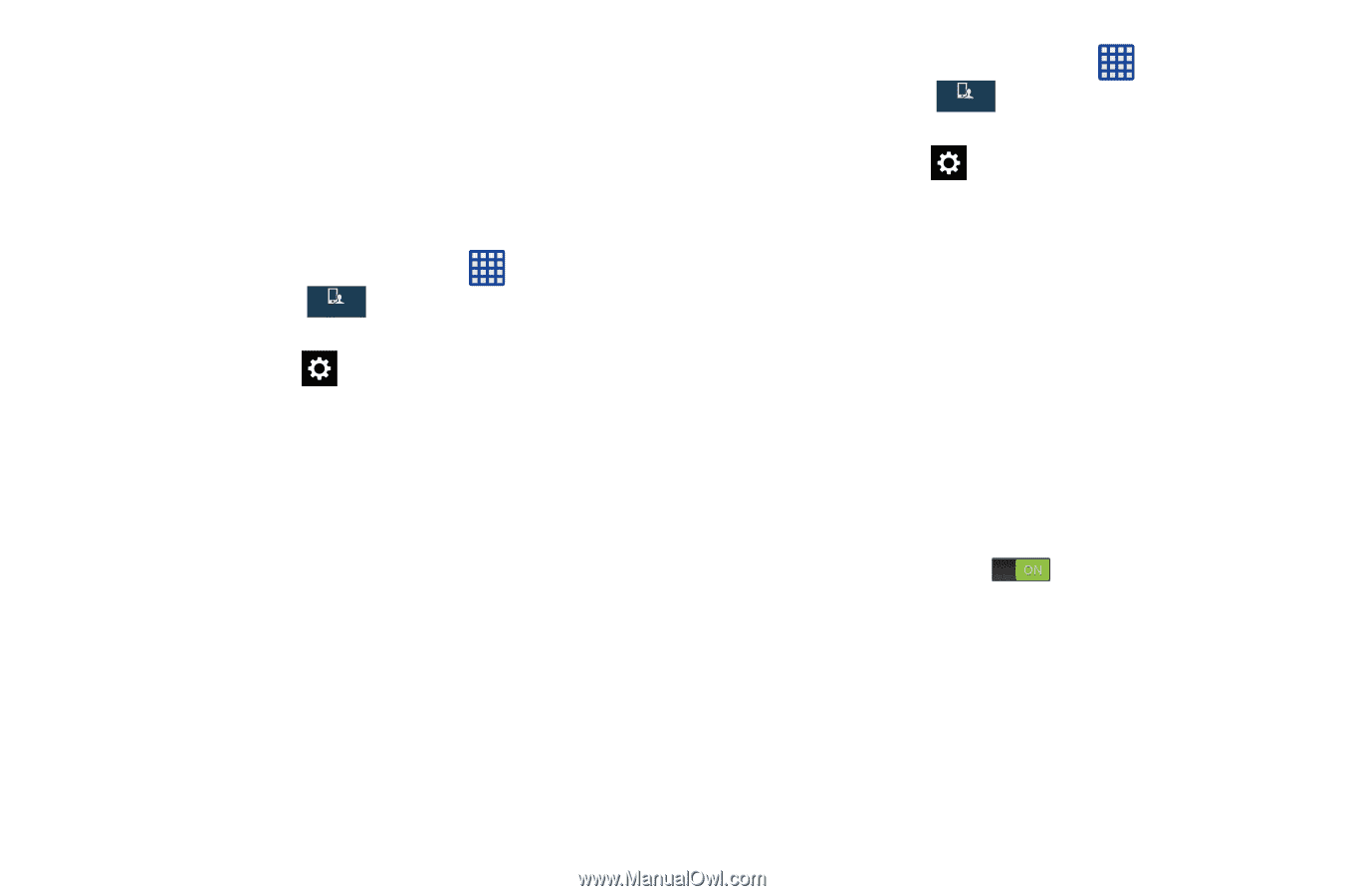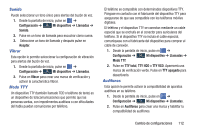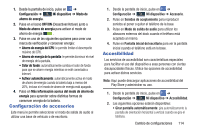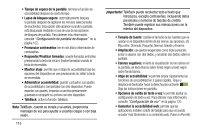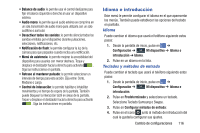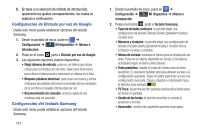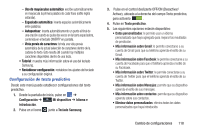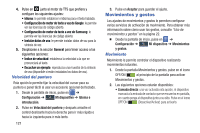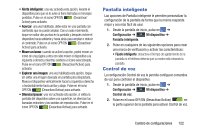Samsung SM-G730A User Manual At&t Wireless Sm-g730a Galaxy S3 Mini Jb Span - Page 124
Configuración de Dictado por voz de Google, Configuración del teclado Samsung, Teclado Samsung
 |
View all Samsung SM-G730A manuals
Add to My Manuals
Save this manual to your list of manuals |
Page 124 highlights
5. En base a su selección de método de introducción, aparecerán los ajustes correspondientes, los cuales se explican a continuación. Configuración de Dictado por voz de Google Desde este menú puede establecer opciones del teclado Samsung. 1. Desde la pantalla de inicio, pulse en ➔ Configuración ➔ Mi dispositivo Mi dispositivo ➔ Idioma e introducción. 2. Pulse en el icono junto a Dictado por voz de Google. 3. Las siguientes opciones estarán disponibles: • Elegir idiomas de entrada: pulse en un idioma que desea utilizar para la introducción de texto. Seleccione Automático para utilizar el idioma local o seleccione un idioma en la lista. • Bloquear palabras ofensivas: para crear una marca y activar el bloqueo de palabras ofensivas reconocidas de los resultados de la escritura en Google introducidas por voz. • Reconocimiento sin conexión: activa la salida de voz mientras está sin conexión. Configuración del teclado Samsung Desde este menú puede establecer opciones del teclado Samsung. 117 1. Desde la pantalla de inicio, pulse en ➔ Configuración ➔ Mi dispositivo Mi dispositivo ➔ Idioma e introducción. 2. Pulse en el icono junto a Teclado Samsung. • Tipos de teclados verticales: le permite elegir una configuración de teclado (Teclado Qwerty [predeterminado] o Teclado 3x4). • Números y símbolos: le permite elegir una configuración de teclado (Teclado Qwerty [predeterminado] o Teclado 3x4) al introducir números y símbolos. • Idioma de entrada: establece el idioma para la introducción de texto. Pulse en un idioma disponible en la lista. El teclado se actualizará según el idioma seleccionado. • Texto predictivo: habilita el modo de introducción de texto predictivo. Es necesario habilitar esto para obtener acceso a la configuración avanzada. Toque sin soltar para tener acceso a la configuración avanzada. Toque y desplace el deslizador hacia la derecha para activarlo . • T9 Trace: le permite escribir palabras deslizando el dedo sobre las teclas en pantalla. • Sonido de las teclas: le permite escuchar un sonido al presionar una tecla. • Avanzados: muestra las siguientes opciones avanzadas: